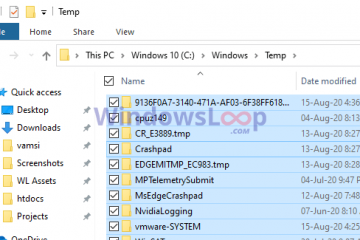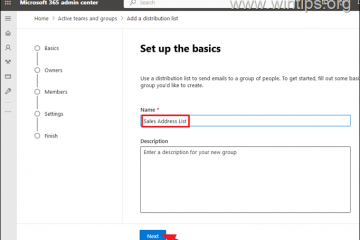Cara Mengunduh GIF Animasi pada tahun 2022
Tautan Perangkat
GIF adalah cara yang menyenangkan untuk meningkatkan komunikasi online Anda. Hari-hari ini Anda bahkan dapat menemukannya di email bisnis. Jika Anda ingin bergabung dengan revolusi digital, Anda harus memiliki perpustakaan GIF yang luas.
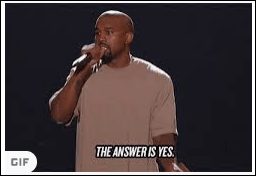
Untungnya, internet dibanjiri gambar animasi dan loop video. GIF apa pun yang Anda inginkan mungkin ada dan sedang menunggu untuk diunduh.
Artikel ini menunjukkan cara mengunduh GIF animasi dan menemukan tempat terbaik untuk mendapatkannya.
Cara Mengunduh GIF animasi GIF
Graphics Interchange Format (GIF) pertama kali diperkenalkan pada 1980-an oleh CompuServe Corporation. Tujuan utama mereka adalah untuk memungkinkan sistem operasi menghasilkan gambar resolusi tinggi saat itu. Namun, hari-hari ini, GIF merupakan bagian integral dari budaya internet dan komunikasi online.
Biasanya, GIF berisi sedikit animasi unik yang diputar berulang-ulang. Bergantung pada konten sebenarnya, formatnya bervariasi,
Anda dapat menemukan GIF secara praktis di mana saja di internet. Sebagian besar browser memiliki perangkat lunak bawaan yang memungkinkan Anda membuka dan melihatnya. Jika Anda ingin membagikan GIF sebagai pesan, ikuti langkah-langkah di bawah ini.
Pilih URL gif dari browser Anda.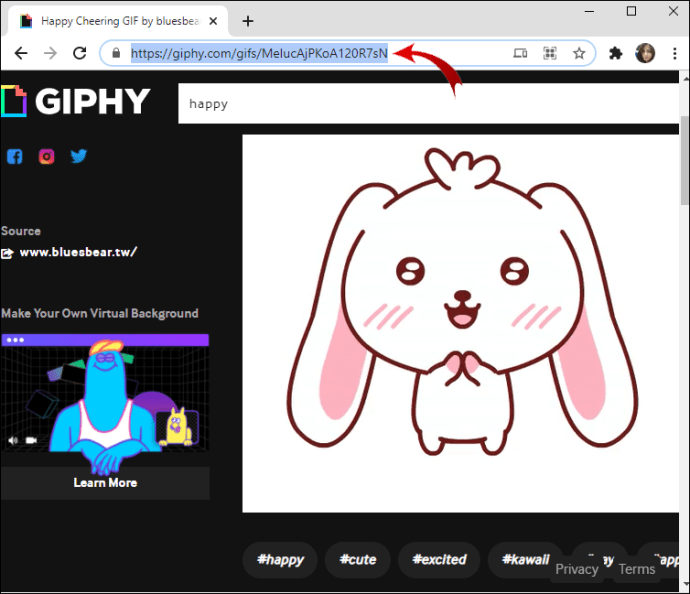 Klik kanan pada gambar GIF dan pilih Salin atau sorot dan tekan Ctrl + C.
Klik kanan pada gambar GIF dan pilih Salin atau sorot dan tekan Ctrl + C.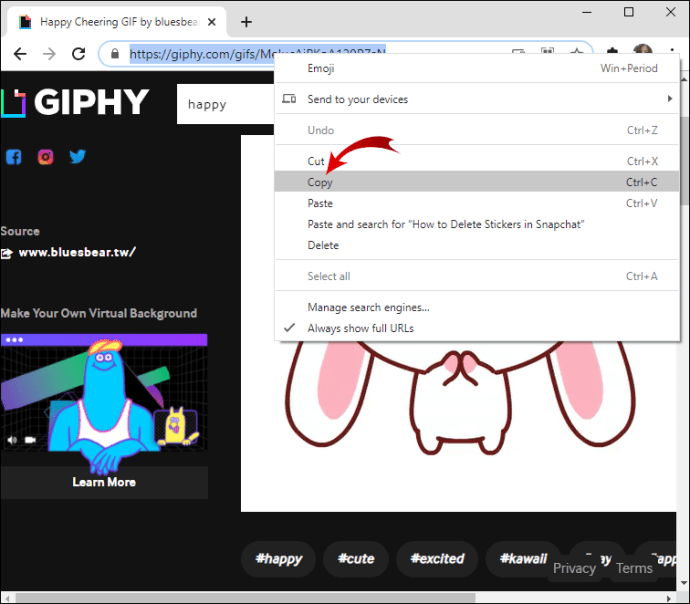 Buka ruang obrolan atau situs web tempat Anda ingin berbagi GIF.
Buka ruang obrolan atau situs web tempat Anda ingin berbagi GIF.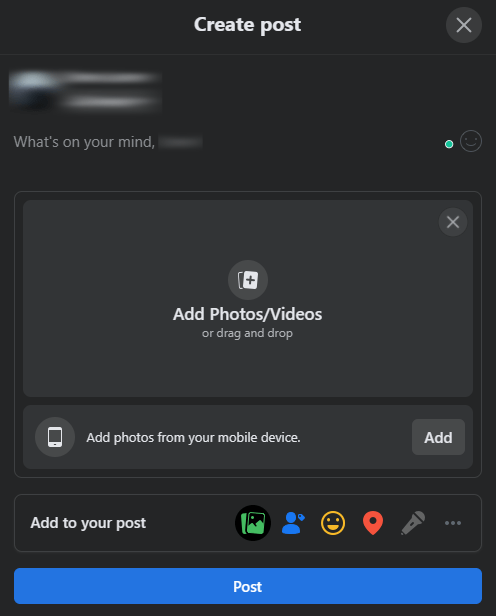 Tempel dengan mengklik kanan pesan kotak dan memilih Tempel atau menggunakan pintasan keyboard Ctrl + V kecuali itu adalah unggahan yang Anda pilih filenya.
Tempel dengan mengklik kanan pesan kotak dan memilih Tempel atau menggunakan pintasan keyboard Ctrl + V kecuali itu adalah unggahan yang Anda pilih filenya.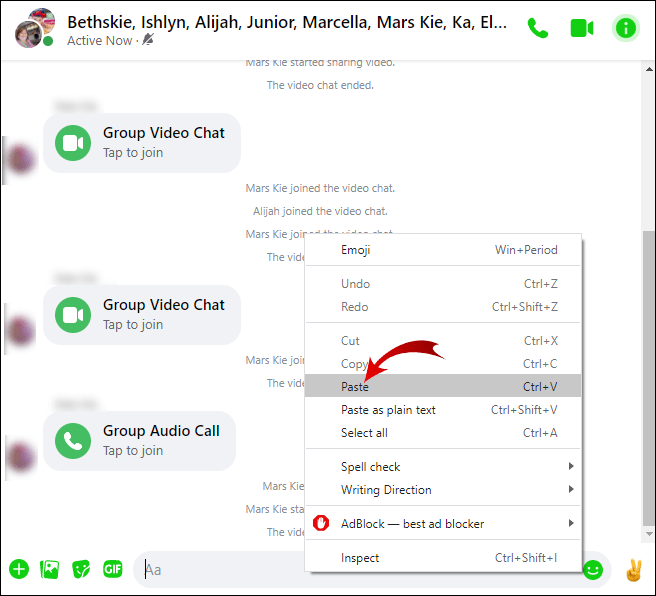
Howev eh, tautan tidak akan berfungsi jika halaman sumber GIF dihapus dari database. Solusi termudah adalah menyimpan file ke drive lokal Anda untuk menggunakannya kapan pun Anda mau. Berikut cara mengunduh GIF animasi dari situs web:
Arahkan kursor ke GIF, klik kanan di atasnya, dan pilih Simpan gambar sebagai dari daftar opsi.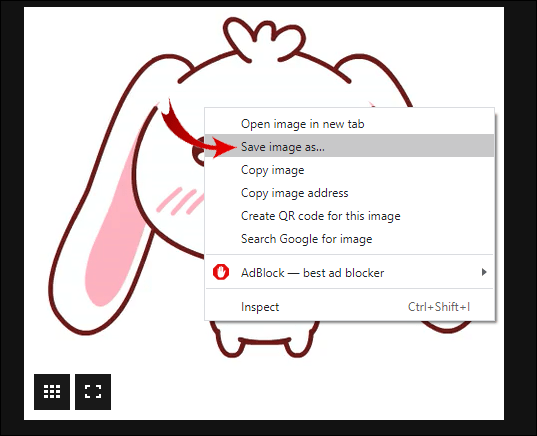 Tentukan di mana Anda ingin menyimpannya dan klik foldernya.
Tentukan di mana Anda ingin menyimpannya dan klik foldernya.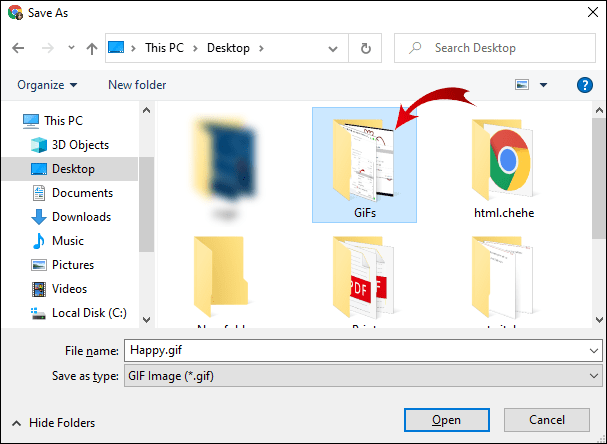 Tambahkan judul dan pastikan formatnya tetap sama. Jika ekstensinya selain.gif, animasi tidak akan berfungsi.
Tambahkan judul dan pastikan formatnya tetap sama. Jika ekstensinya selain.gif, animasi tidak akan berfungsi.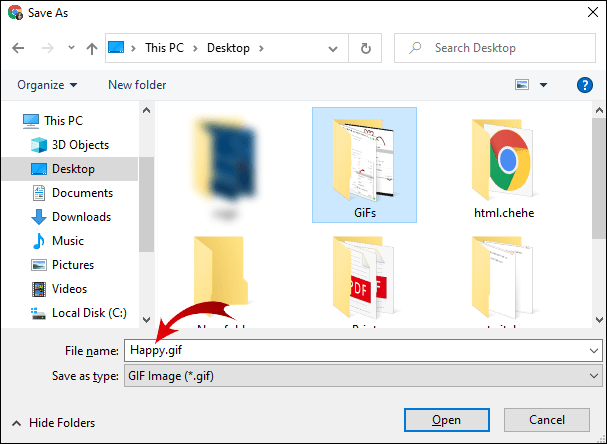 Klik Simpan untuk menyelesaikan unduhan.
Klik Simpan untuk menyelesaikan unduhan.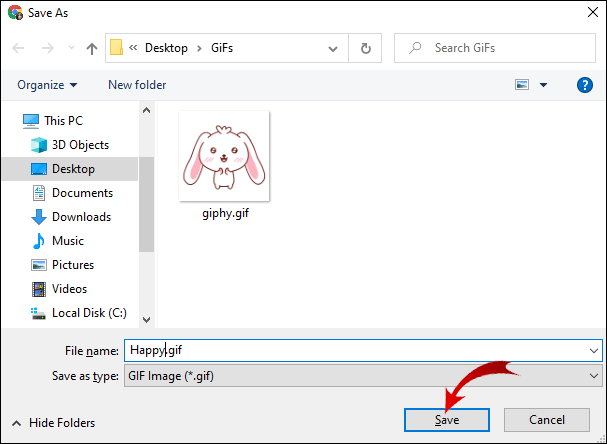
Setelah selesai, Anda dapat menemukan GIF di folder pilihan Anda dan menggunakannya sesering yang Anda suka. Perlu diingat bahwa tidak semua platform mendukung format tersebut.
Cara Mengunduh GIF Animasi di iPhone
Sayangnya, Safari tidak memiliki built-di pengelola unduhan. Jika Anda pengguna iOS, Anda harus melakukannya secara manual dengan beberapa langkah tambahan. Berikut cara mengunduh GIF animasi di Rol Kamera iPhone:
Buka browser Anda dan temukan GIF yang ingin Anda unduh.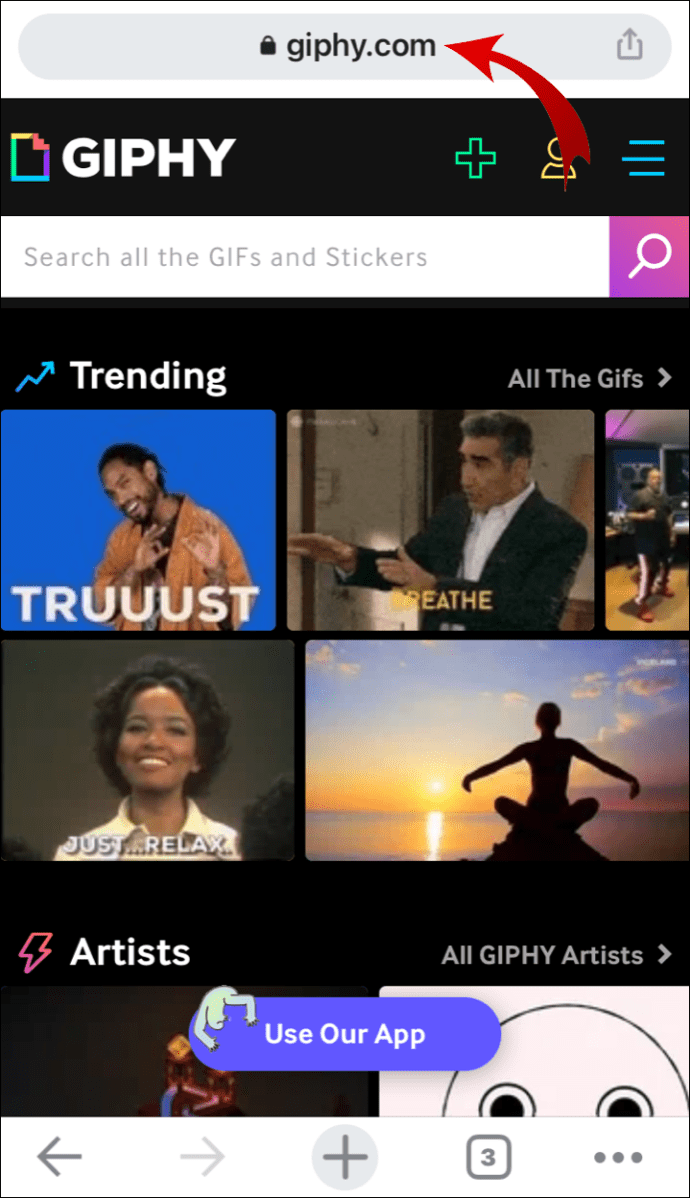 Klik pada GIF untuk membukanya. Jangan simpan sebagai hasil pencarian; formatnya tidak akan terbaca.
Klik pada GIF untuk membukanya. Jangan simpan sebagai hasil pencarian; formatnya tidak akan terbaca.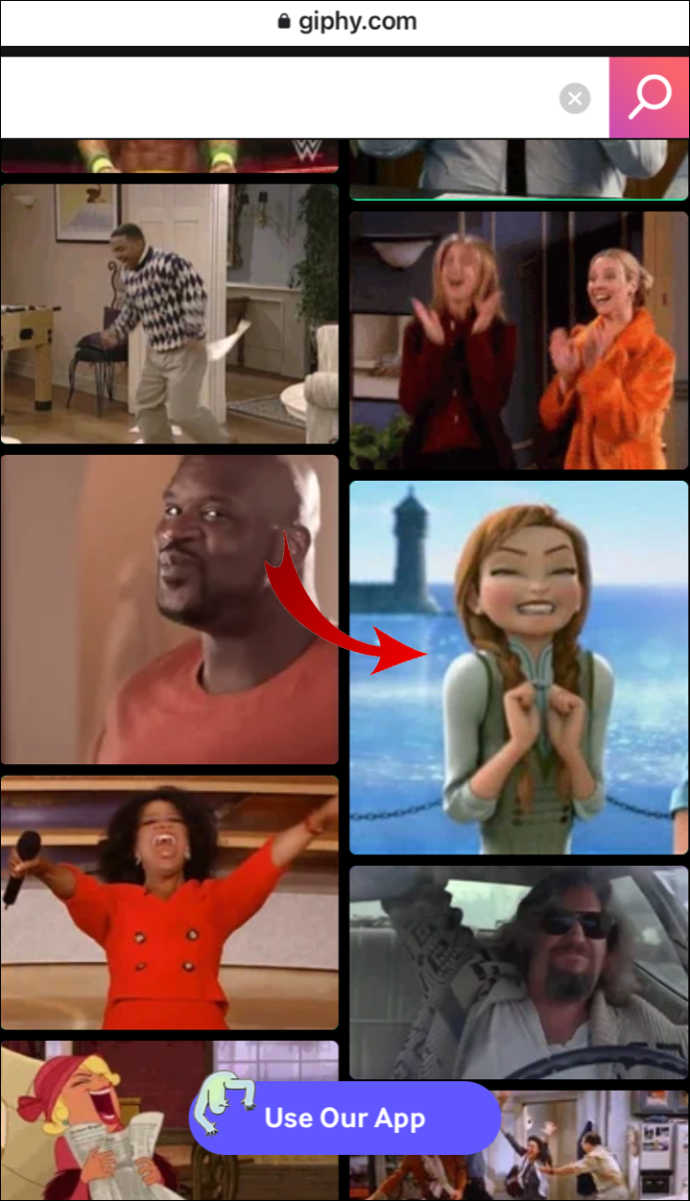 Tekan GIF untuk membuka menu. Pilih Simpan Gambar dari daftar opsi.
Tekan GIF untuk membuka menu. Pilih Simpan Gambar dari daftar opsi.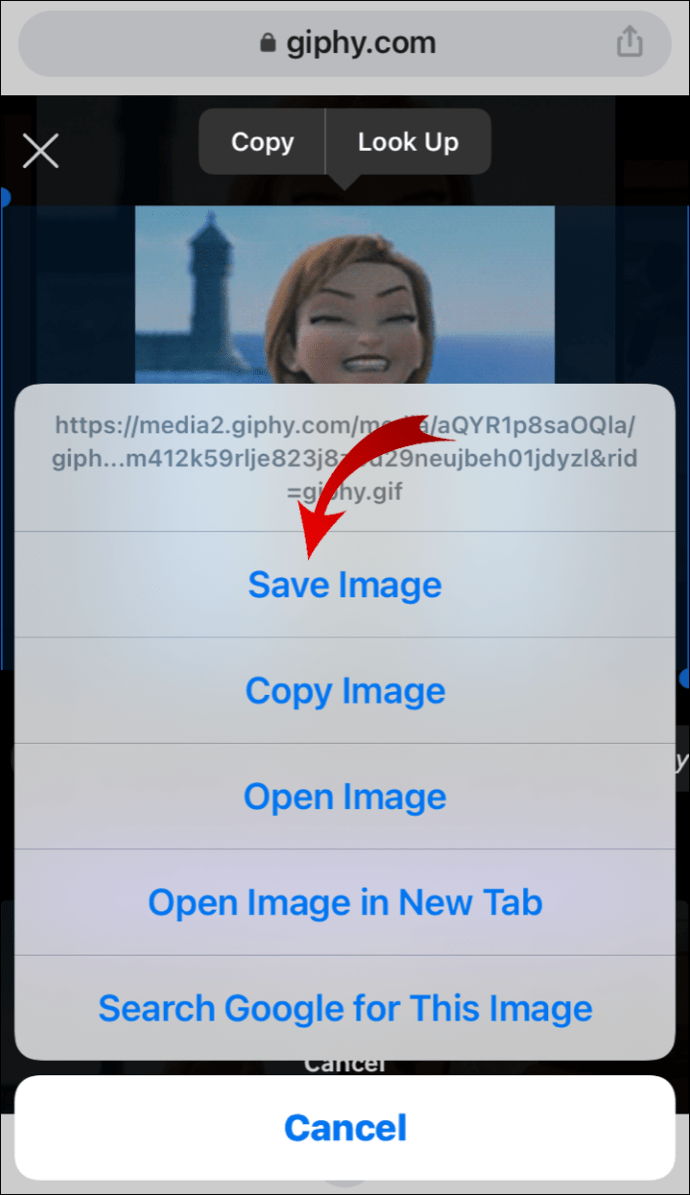 Keluar dari browser dan buka aplikasi Foto .
Keluar dari browser dan buka aplikasi Foto .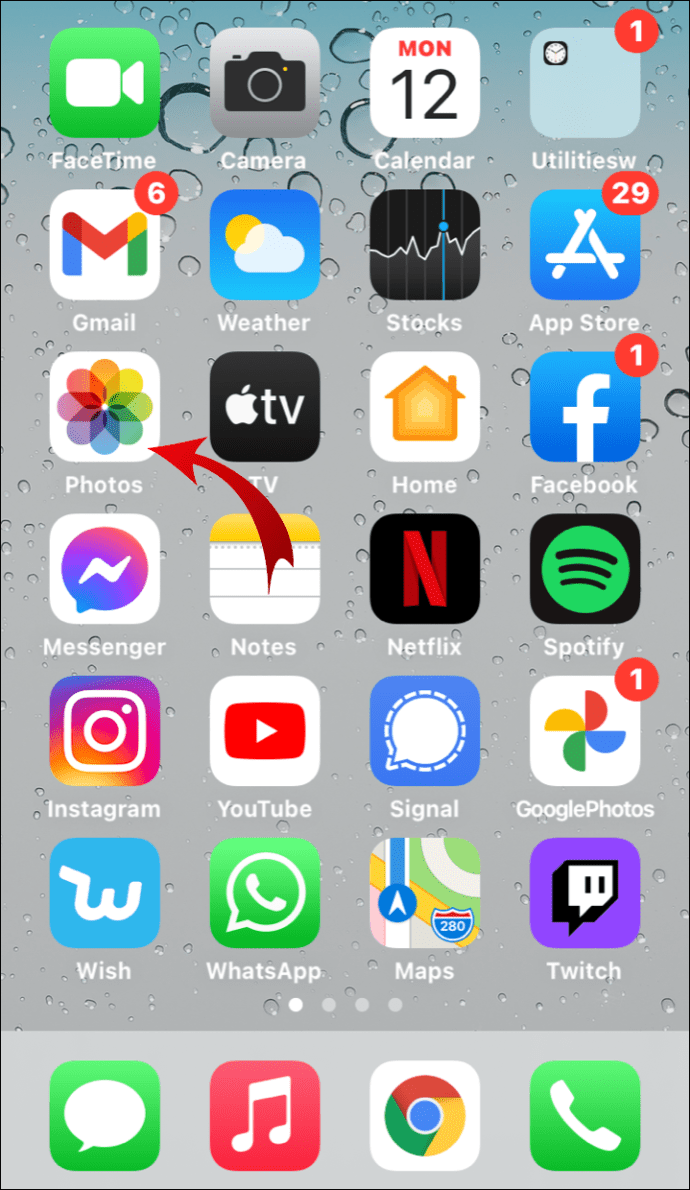 Buka Album dan gulir ke bagian bawah layar. Ada daftar semua media di perangkat Anda di bawah Jenis Media.
Buka Album dan gulir ke bagian bawah layar. Ada daftar semua media di perangkat Anda di bawah Jenis Media.
Buka bagian Animasi dengan mengeklik panah kecil di sebelah kanan-sisi tangan.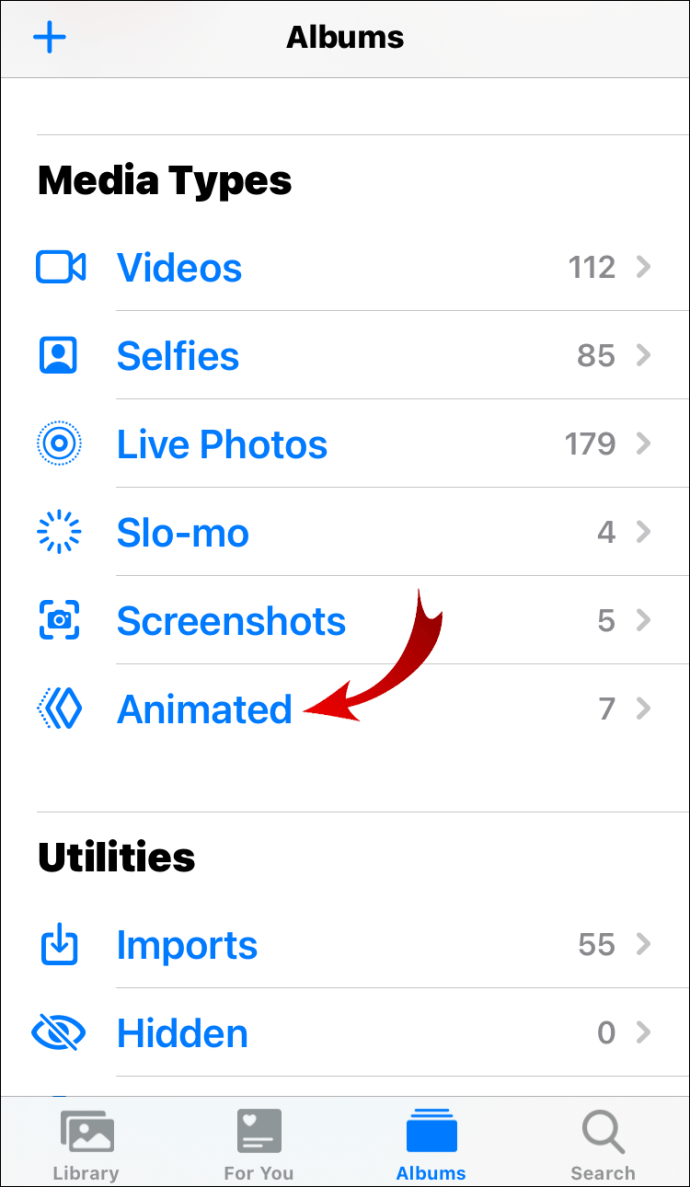 GIF yang Anda unduh akan disimpan di sana, siap digunakan.
GIF yang Anda unduh akan disimpan di sana, siap digunakan.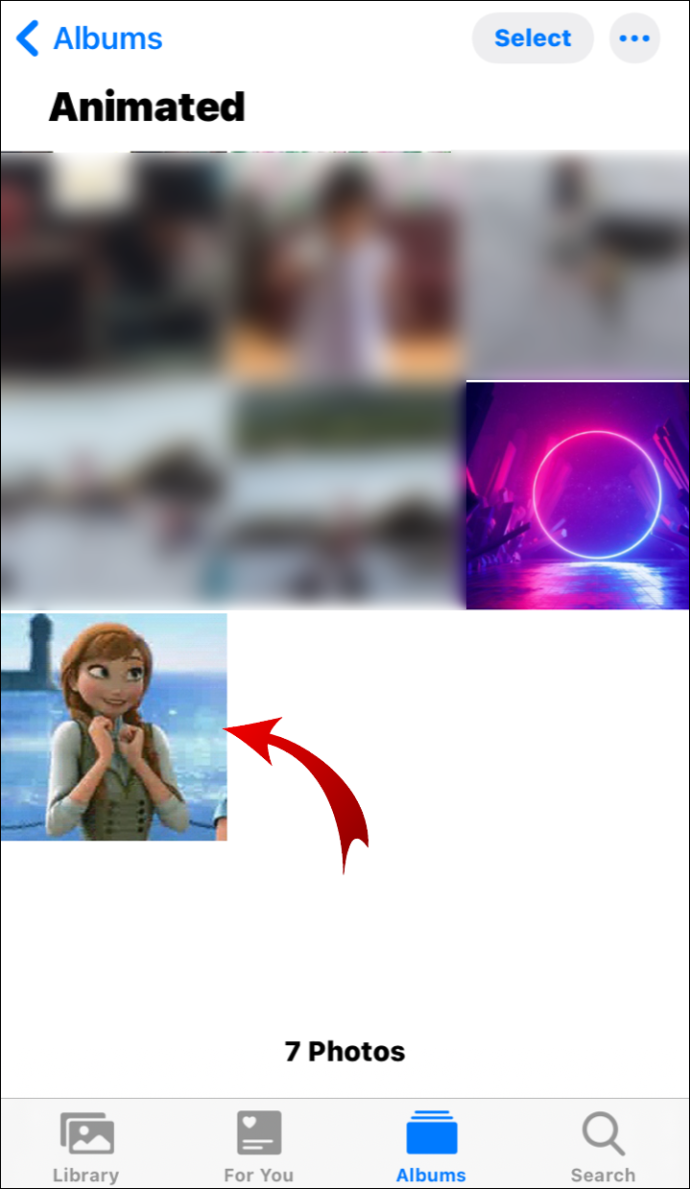
Jika GIF tidak tampak bergerak, jangan khawatir. Aplikasi Foto iPhone tidak mendukung formatnya, tetapi akan berfungsi dengan baik setelah Anda mengirimnya. Hanya perangkat iOS 11 yang dapat menampilkan file.gif sebagai animasi.
Cara lain untuk mengunduh GIF ke iPhone Anda adalah dengan menggunakan aplikasi pihak ketiga. Ini adalah alternatif yang bagus untuk menyimpan GIF di drive lokal Anda tanpa menghabiskan ruang. GIFwrapped adalah salah satunya aplikasi gratis yang lebih populer tersedia untuk perangkat Apple. Berikut cara menggunakannya:
Buka Apple App Store dan unduh GIFwrapped.
Setelah unduhan selesai, klik ikon untuk membuka aplikasi.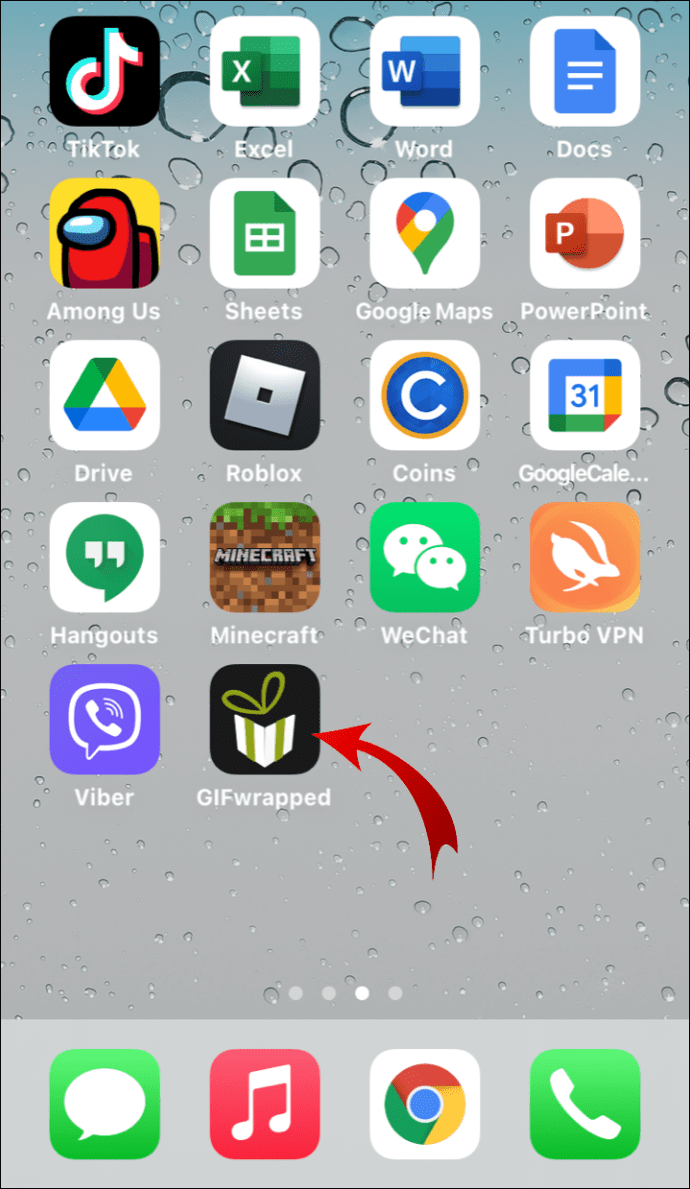 Jelajahi aplikasi untuk GIF. Anda juga dapat menggunakan bilah Penelusuran untuk menemukan GIF tertentu (misalnya, babypanda.gif).
Jelajahi aplikasi untuk GIF. Anda juga dapat menggunakan bilah Penelusuran untuk menemukan GIF tertentu (misalnya, babypanda.gif).
Bila Anda menemukan GIF yang Anda suka, klik untuk membukanya. Tekan ke bawah untuk membuka daftar opsi.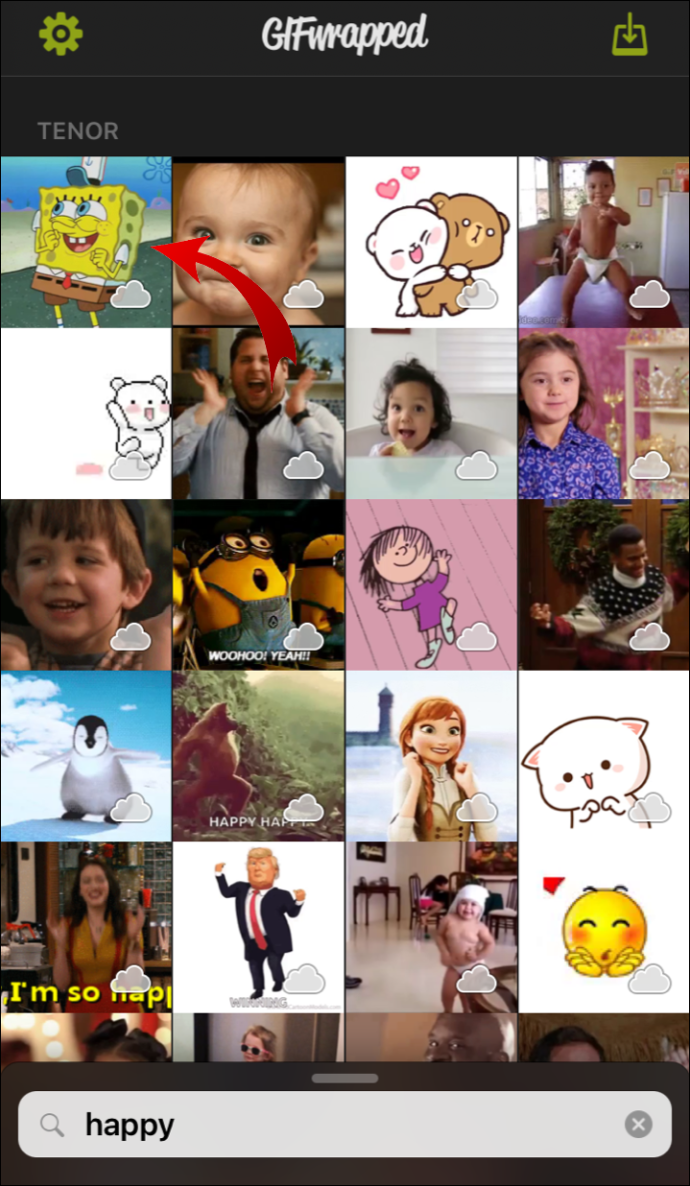 Pilih untuk Simpan ke Pustaka.
Pilih untuk Simpan ke Pustaka.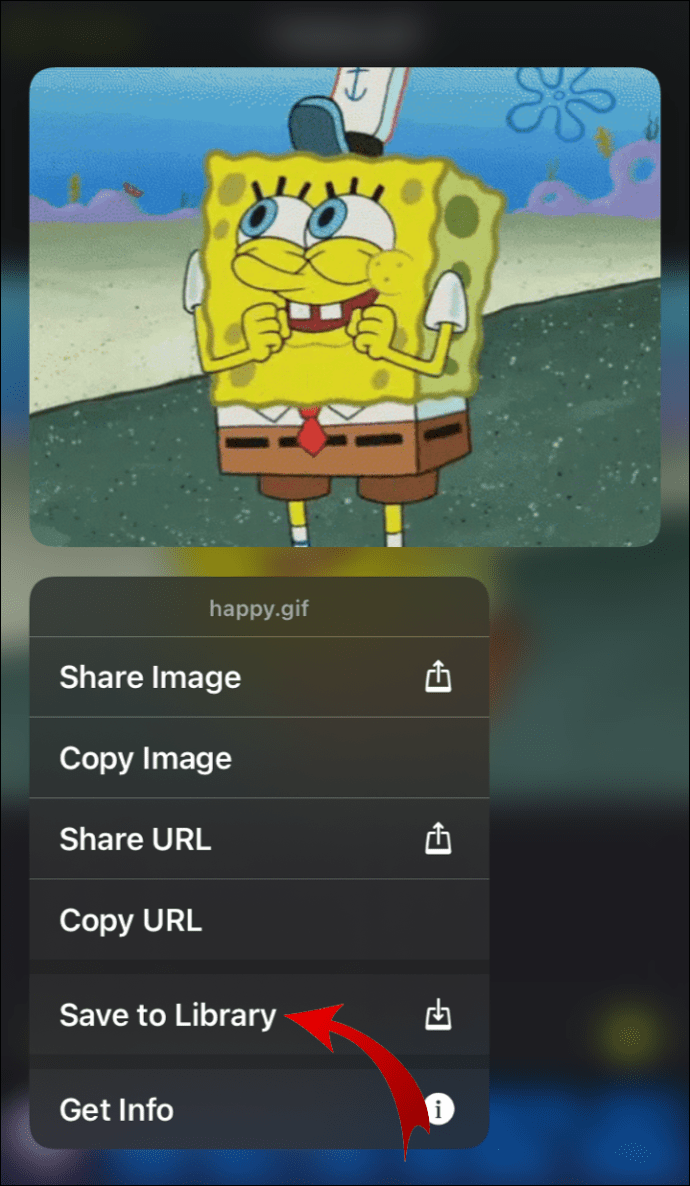
GIFwrapped hanyalah salah satu dari banyak aplikasi dengan perpustakaan luas GIF populer dari seluruh web. Anda dapat menggunakan Fungsi Pencarian di App Store untuk menemukan lebih banyak aplikasi gratis yang memungkinkan Anda mengunduh GIF di iPhone.
Cara Mengunduh GIF Animasi di Android
Tidak seperti iPhone, perangkat Android memungkinkan Anda mengunduh file langsung dari browser. Kapan pun Anda menemukan GIF yang Anda suka, Anda dapat menyimpannya ke ponsel hanya dalam beberapa langkah. Berikut cara mengunduh GIF animasi di Android:
Buka browser Anda dan buka situs web yang berisi GIF yang ingin Anda unduh.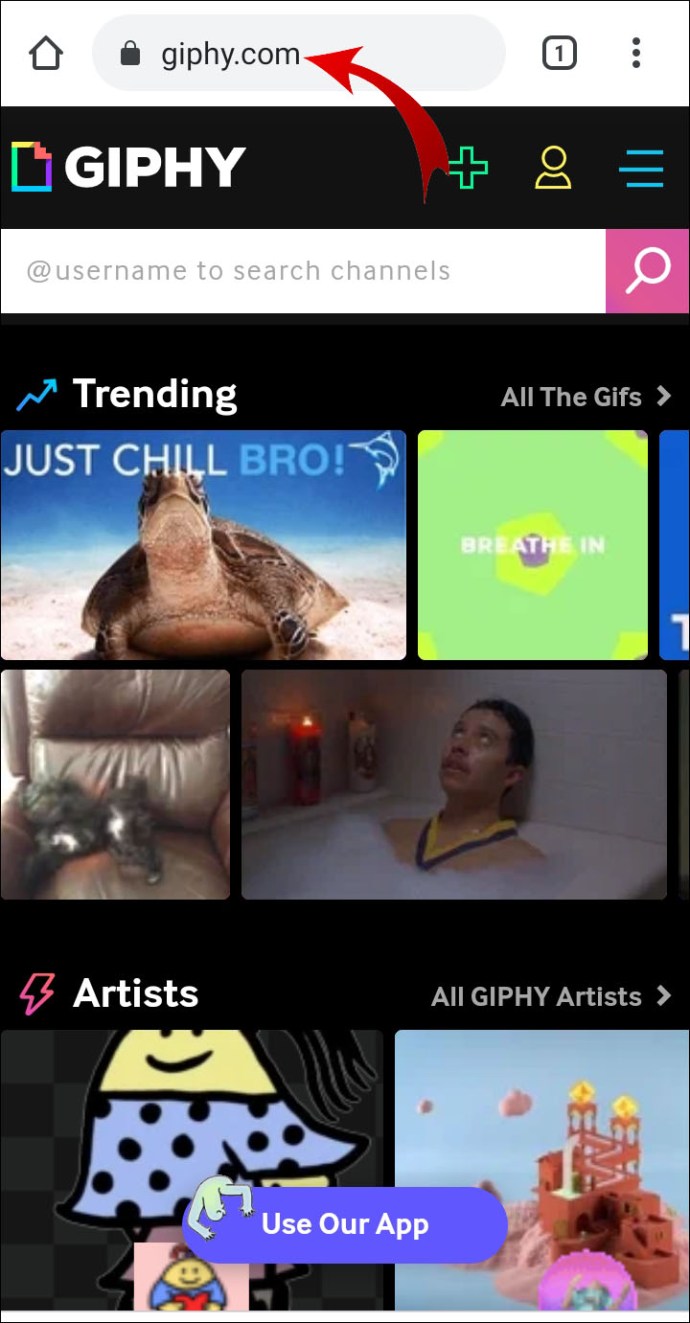 Klik GIF untuk membukanya. Tekan ke bawah untuk membuka jendela pop-up.
Klik GIF untuk membukanya. Tekan ke bawah untuk membuka jendela pop-up.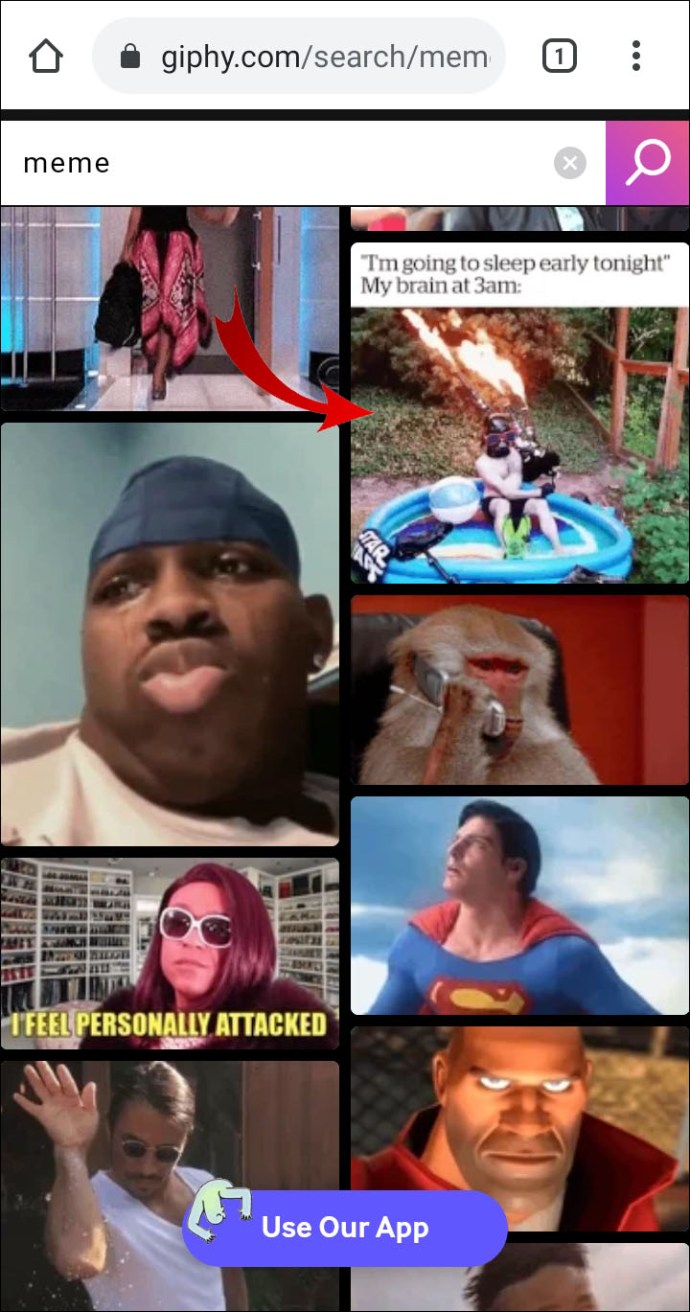 Pilih Simpan Gambar atau Unduh Gambar dari daftar opsi.
Pilih Simpan Gambar atau Unduh Gambar dari daftar opsi.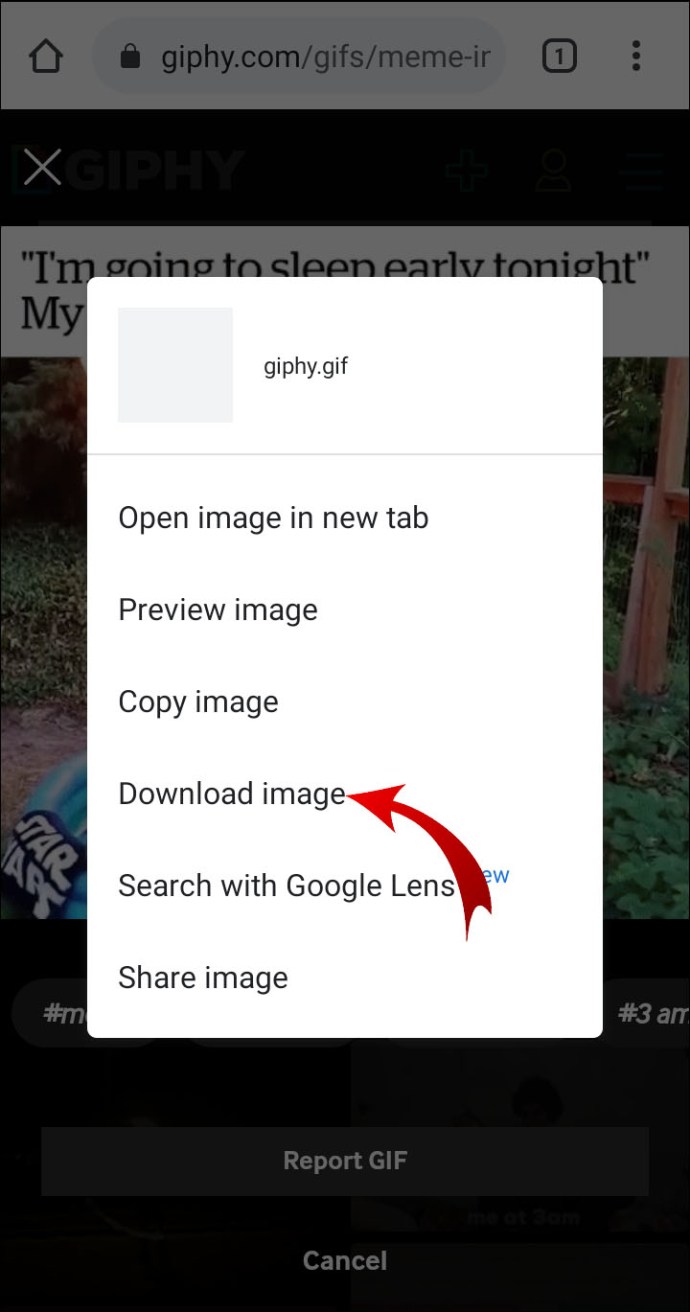 Keluar dari browser dan buka galeri foto Anda untuk menemukan GIF yang diunduh. Terkadang secara otomatis disimpan ke Unduhan, jadi jangan khawatir jika Anda tidak dapat menemukannya di aplikasi Galeri.
Keluar dari browser dan buka galeri foto Anda untuk menemukan GIF yang diunduh. Terkadang secara otomatis disimpan ke Unduhan, jadi jangan khawatir jika Anda tidak dapat menemukannya di aplikasi Galeri.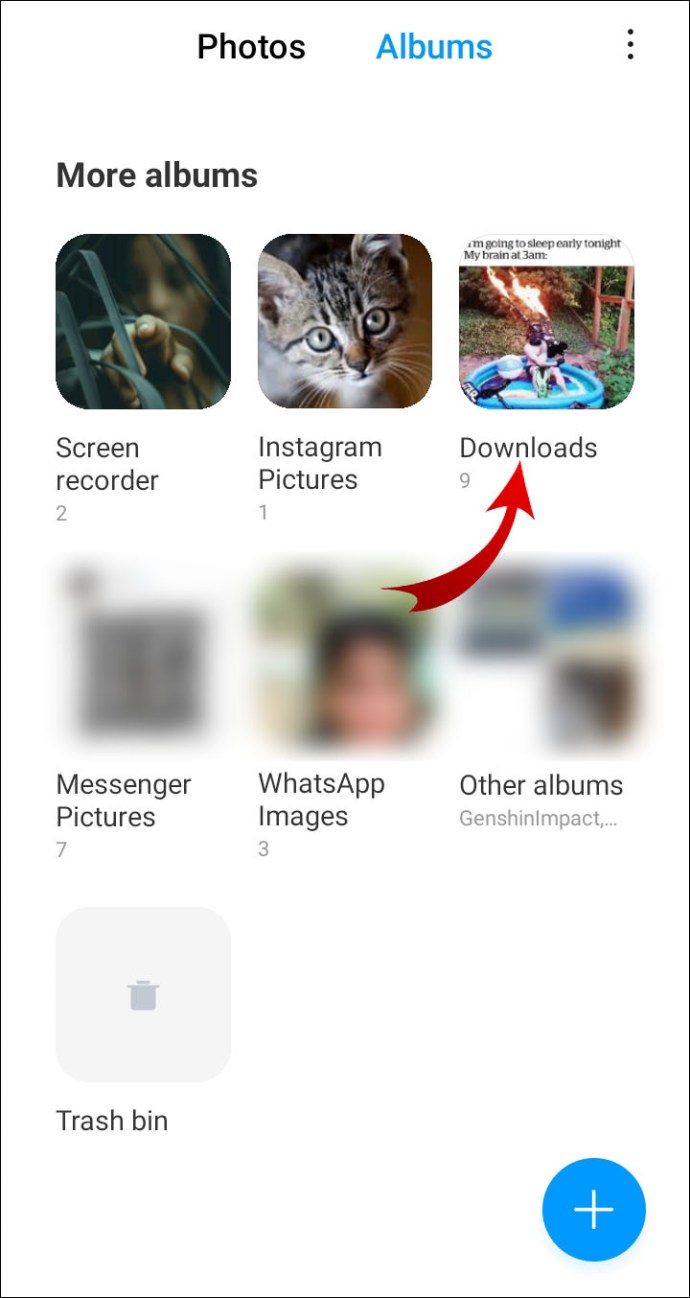
Ada juga aplikasi pihak ketiga yang memungkinkan Anda mengintegrasikan GIF ke dalam pesan Anda. Salah satu aplikasi GIF paling populer untuk perangkat Android adalah GIF Keyboard oleh Tenor. Berikut cara menggunakannya:
Buka Google Play Store dan ketik Keyboard GIF di kotak Pencarian. Periksa kembali untuk memastikan Tenor adalah penerbitnya.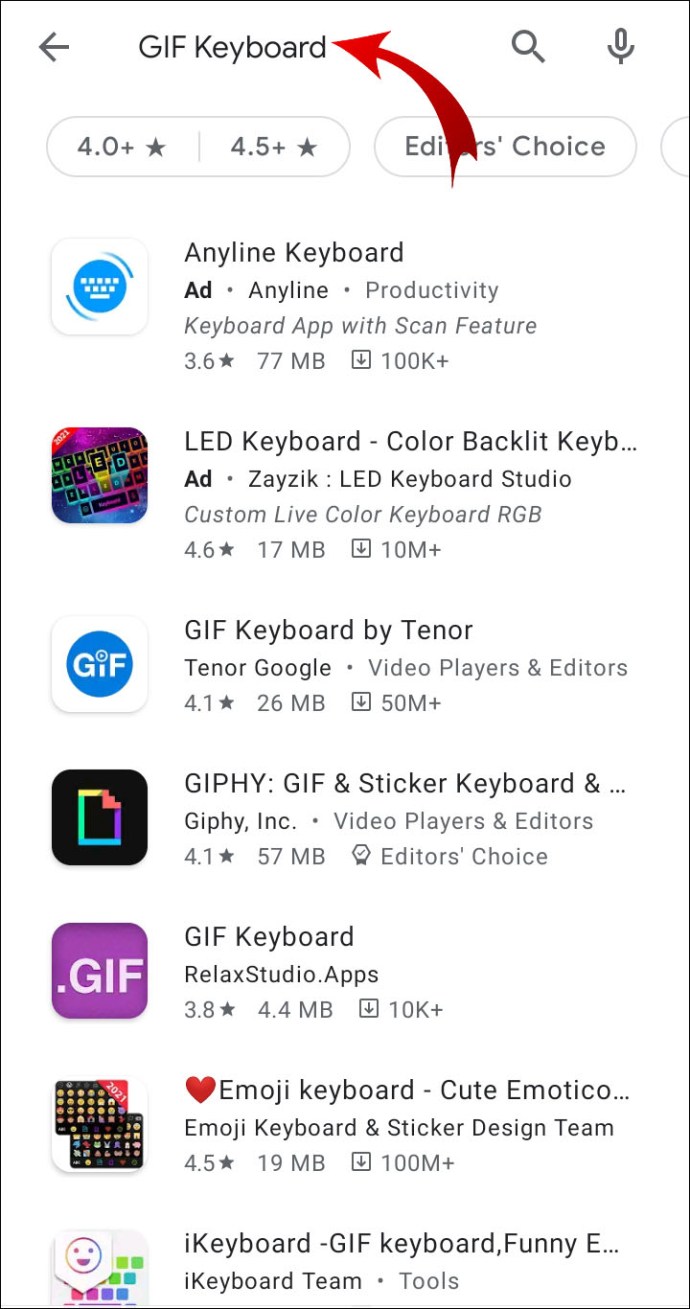 Klik Pasang untuk mengunduh aplikasi.
Klik Pasang untuk mengunduh aplikasi.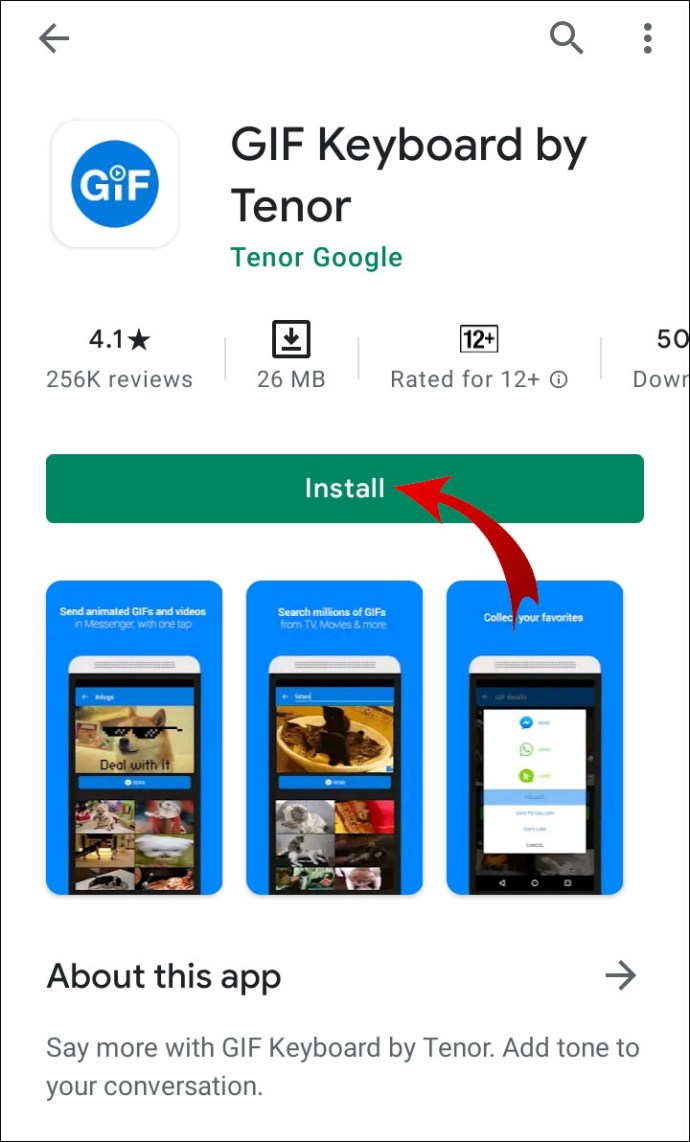 Setelah penginstalan selesai, buka aplikasi dengan mengklik ikon.
Setelah penginstalan selesai, buka aplikasi dengan mengklik ikon.
Izinkan aplikasi mengakses Kontak dan ruang penyimpanan lokal Anda.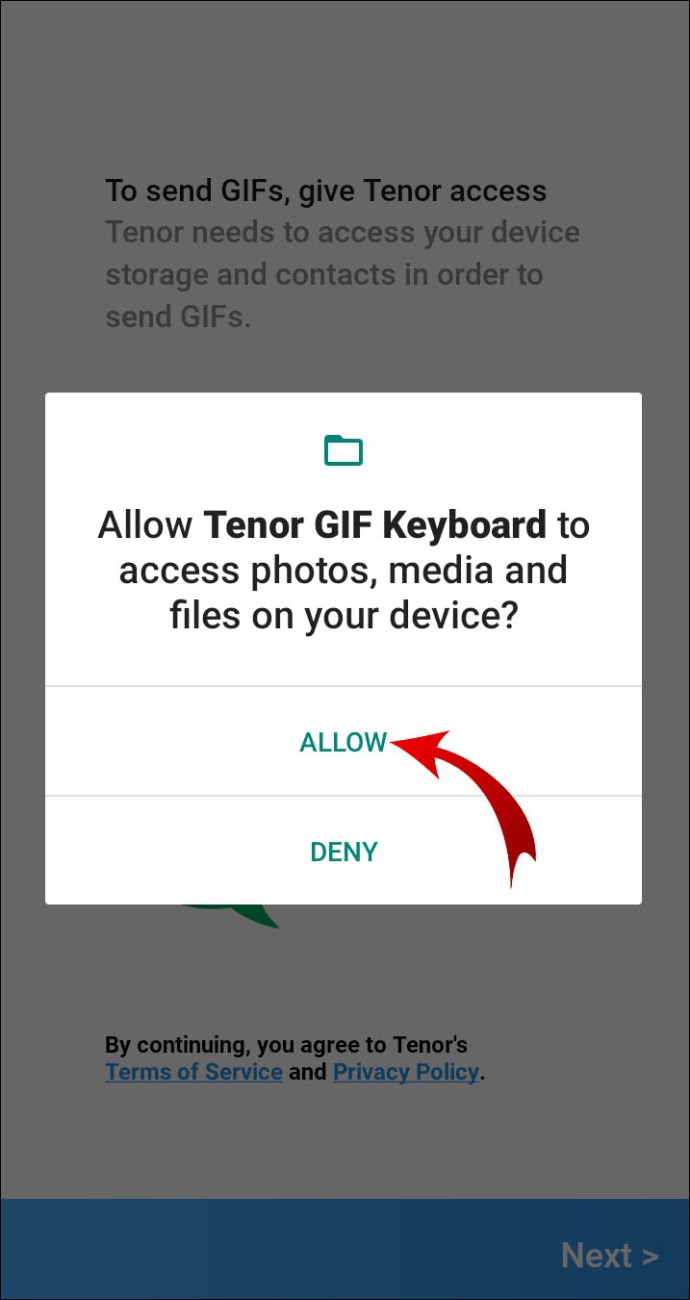 Anda dapat n ow gunakan GIF Keyboard untuk berbagi gif di aplikasi lain seperti WhatsApp dan Facebook Messenger.
Anda dapat n ow gunakan GIF Keyboard untuk berbagi gif di aplikasi lain seperti WhatsApp dan Facebook Messenger.
Cara Mengunduh GIF Animasi di Windows, Mac, dan Chromebook
Hampir semua browser dan komputer memiliki perangkat lunak tampilan terintegrasi yang mendukung file.gif. Jika Anda pengguna OS Windows, Anda dapat mengunduh GIF langsung dari Microsoft Edge, Google Chrome, atau browser lainnya. Hal yang sama berlaku untuk perangkat macOS dan Chrome OS.
Apa pun jenis komputer yang Anda miliki, langkah-langkahnya hampir sama. Berikut cara mengunduh GIF animasi di komputer Windows, Mac, dan Chromebook:
Buka browser Anda. Temukan GIF yang ingin Anda unduh. Tidak harus dari situs web tertentu, seperti Tumblr atau Piminat. Anda benar-benar dapat menjelajahi GIF dengan mengetikkan GIF animasi di mesin telusur Anda.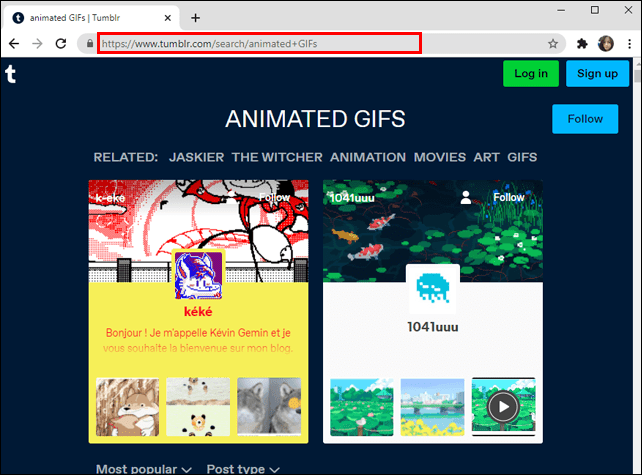 Bila Anda menemukan GIF yang Anda suka, klik untuk membukanya. Kemudian klik kanan untuk membuka menu pop-up.
Bila Anda menemukan GIF yang Anda suka, klik untuk membukanya. Kemudian klik kanan untuk membuka menu pop-up.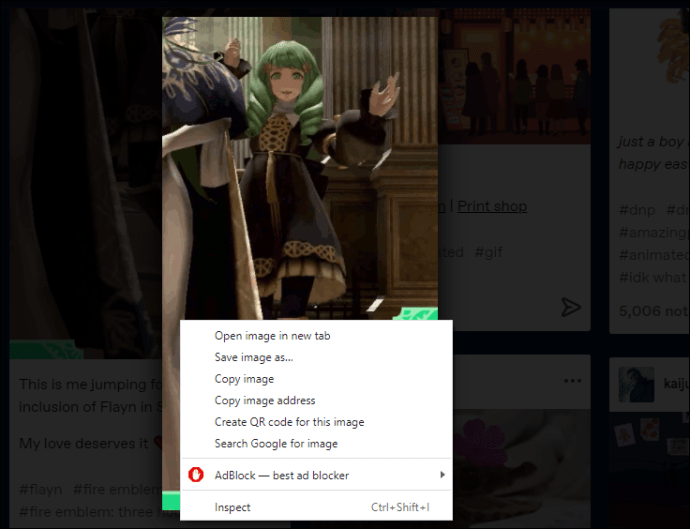 Pilih untuk Simpan gambar sebagai atau Unduh gambar , tergantung browsernya.
Pilih untuk Simpan gambar sebagai atau Unduh gambar , tergantung browsernya.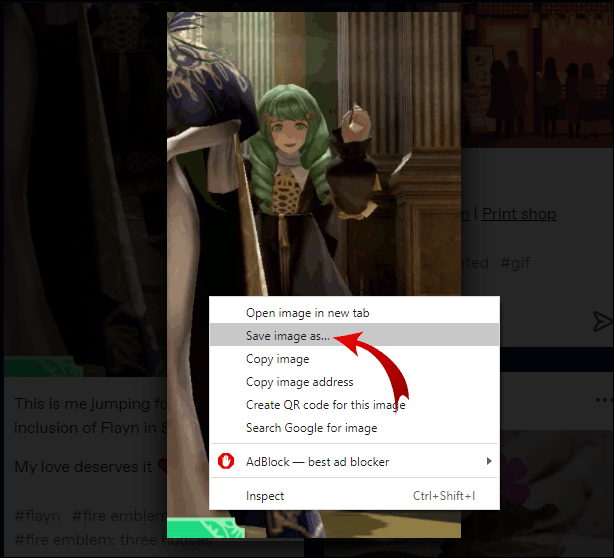 Klik folder tempat Anda ingin menyimpan gambar, dan klik Simpan.
Klik folder tempat Anda ingin menyimpan gambar, dan klik Simpan.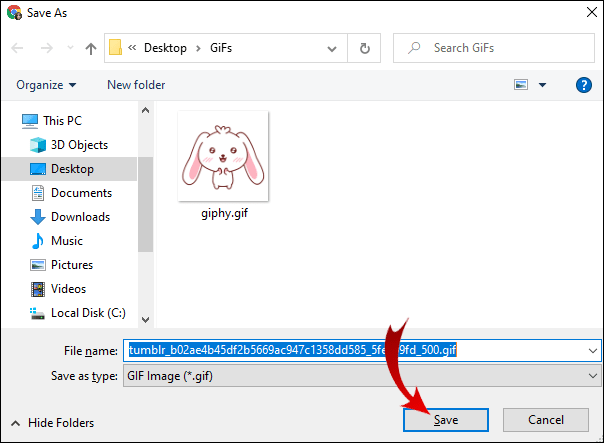
Meskipun ekstensi defaultnya adalah.gif, Anda juga dapat mengunduh GIF ke PC sebagai video. Itu berarti Anda akan dapat membukanya dengan pemutar media Anda. Berikut cara melakukannya:
Buka browser Anda dan temukan pengonversi MP4 online. Misalnya, online-convert.com adalah pengonversi online gratis.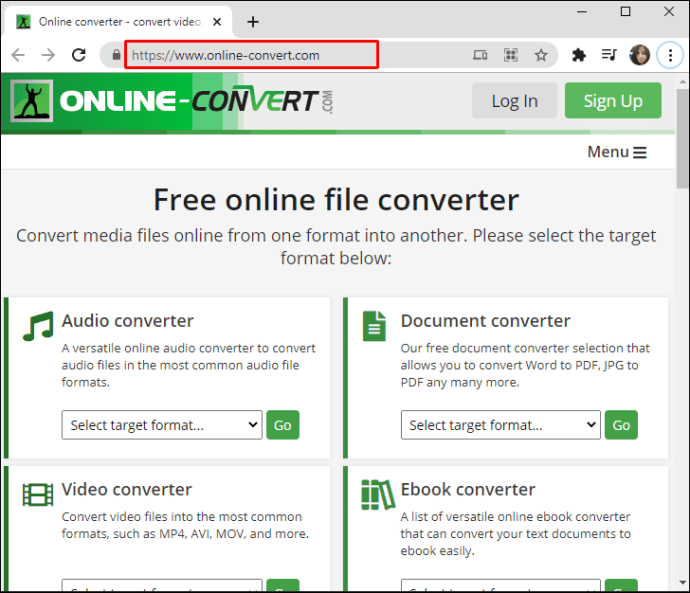 Salin URL GIF yang ingin Anda konversi.
Salin URL GIF yang ingin Anda konversi.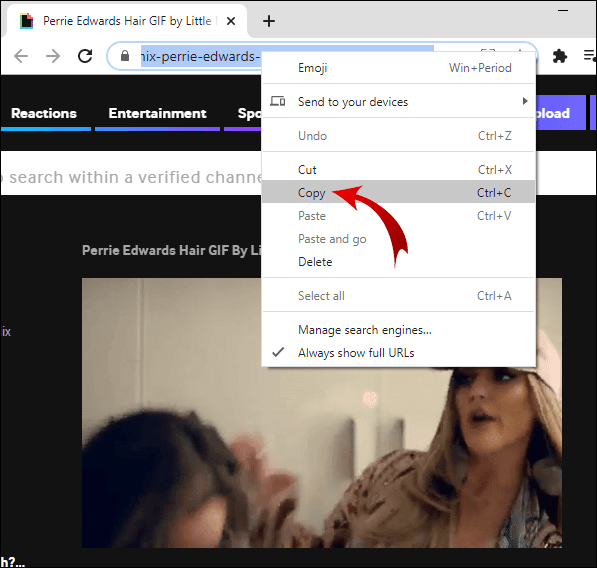 Klik Konversi File. Setelah file sepenuhnya dikonversi, klik Unduh tombol.
Klik Konversi File. Setelah file sepenuhnya dikonversi, klik Unduh tombol.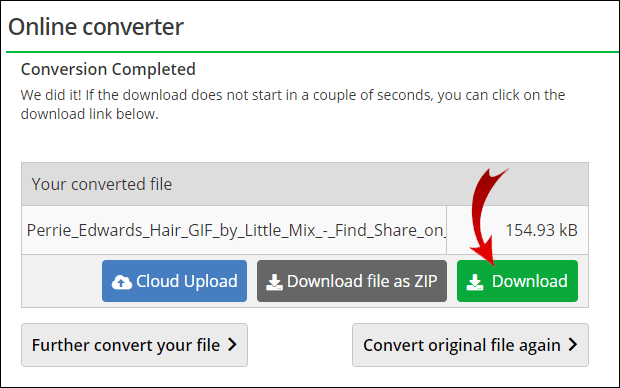 Keluar dari browser dan buka file MP4 di pemutar media Anda.
Keluar dari browser dan buka file MP4 di pemutar media Anda.
FAQ Tambahan
Bagaimana Saya Mengunduh GIF Dari Giphy?
Giphy mungkin adalah database GIF online paling populer. Antarmuka situs web dibagi menjadi beberapa kategori (misalnya, Reaksi, Hewan, Tren), sehingga sangat mudah digunakan.
Anda dapat mengunduh GIF langsung dari situs web hanya dalam beberapa langkah sederhana. Berikut cara melakukannya:
1. Buka browser Anda dan buka giphy.com.
2. Jelajahi situs web dengan mengeklik kategori yang berbeda.
3. Saat Anda menemukan GIF yang Anda suka, klik thumbnail untuk membukanya.
4. Klik kanan dan pilih Simpan gambar sebagai atau Unduh Gambar, bergantung pada browser.
5. Ganti nama file, tetapi jangan mengubah ekstensi.gif asli.
6. Klik Simpan untuk menyelesaikan unduhan.
Jika Anda ingin menyimpan GIF sebagai file MP4, Giphy memiliki konverter video bawaan. Berikut cara mengunduh GIF animasi dari Giphy sebagai video:
1. Klik GIF yang ingin Anda konversi.
2. Di panel sebelah kiri, buka tab Media .
3. Temukan bilah MP4 (yang kedua dari yang terakhir) dan klik Salin.
4. Buka tab baru di browser Anda dan tempel URL yang disalin ke mesin telusur.
5. Klik kanan pada video untuk membuka menu pop-up.
6. Pilih Simpan video sebagai dari opsi.
Jika Anda ingin menggunakan Giphy di ponsel, keduanya tersedia di App Store dan Google Play.
Bagaimana Cara Membuat GIF Online?
Jika Anda ingin membuat GIF khusus, Anda dapat menggunakan pembuat GIF online. Prosesnya mudah dan biasanya gratis untuk digunakan.
GIFMaker adalah salah satu generator GIF online paling populer. Ini memungkinkan Anda untuk mengunggah gambar dan video dan mengubahnya menjadi GIF. Situs web tidak memerlukan pendaftaran, dan menawarkan banyak opsi penyesuaian. Berikut cara membuat gif online dengan menggunakan GIFMaker:
1. Buka browser Anda dan buka gifmaker.me.
2. Klik Unggah Gambar atau Video ke GIF, bergantung pada file Anda.
3. Pilih file yang ingin Anda unggah dengan mengkliknya. Anda dapat memilih beberapa file dengan menahan Ctrl atau ⌘ dan mengklik masing-masing file.
4. Pastikan file dalam format.jpg,.png, atau.gif.
5. Ada Panel Kontrol di sisi kiri. Anda dapat menyesuaikan kecepatan animasi, jumlah pengulangan, dan setelan lainnya.
6. Setelah Anda selesai menyesuaikan GIF, pilih opsi yang sesuai (mis., Buat Animasi GIF).
7. Anda dapat mengeklik Lihat GIF sebelum mengunduhnya. Jika Anda tidak puas, Anda dapat kembali ke Control Panel dan mengubah setelannya.
8. Untuk menyimpan file, klik Unduh GIF.
Bagaimana Cara Membuat Gambar Animasi?
Ada berbagai alat yang dapat Anda gunakan untuk membuat gambar animasi atau GIF. Tergantung pada jenis sistem operasi yang Anda miliki, Anda dapat mengunduh berbagai program. Sebagian besar editor foto, seperti Adobe Photoshop, cocok untuk membuat gambar animasi.
Berikut adalah beberapa pembuat foto animasi yang dapat Anda gunakan untuk membuat gif atau bentuk animasi pendek lainnya:
· Gif Toaster (juga tersedia di Google Play)
· XnSketch
· Gimp
· Sketsa Saya! (Hanya OS Windows)
Pemberian GIF
Tentu saja tidak ada kekurangan situs web tempat Anda dapat menemukan d GIF yang sempurna. Anda dapat mengunduhnya ke semua perangkat Anda hanya dalam beberapa langkah sederhana. Ada juga berbagai macam aplikasi GIF yang tersedia untuk iPhone dan Android, masing-masing.
Jika Anda ingin mengubah segalanya dan membuat GIF sendiri, Anda juga dapat melakukannya. Unduh editor foto yang kompatibel dengan OS Anda atau gunakan pembuat GIF online.
Seberapa sering Anda menggunakan GIF dalam komunikasi sehari-hari? Pernahkah Anda membuat GIF khusus? Bagikan beberapa GIF favorit Anda di komentar di bawah.
Penafian: Beberapa halaman di situs ini mungkin menyertakan tautan afiliasi. Ini sama sekali tidak memengaruhi editorial kami.